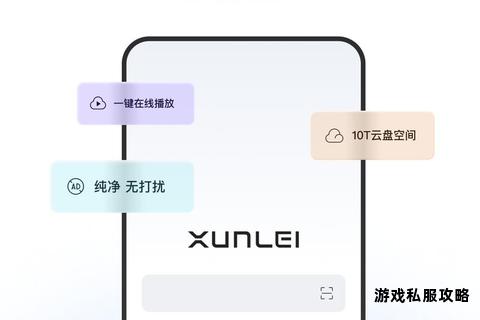手机迅雷作为用户常用的下载工具,在移动端的高效性和便捷性备受青睐。在实际使用过程中,用户常会遇到下载失败、速度缓慢、任务卡顿等问题。本文将从底层逻辑出发,结合手机迅雷的常见故障场景,系统性梳理解决方案,并提供替代工具的推荐,帮助用户优化下载体验。
一、基础环境排查与优化

1. 网络连接与信号强度验证
下载异常的首要排查对象是网络状态。无论使用Wi-Fi还是移动数据,需确保信号稳定且带宽充足。
Wi-Fi优化:靠近路由器或切换至5GHz频段以增强信号;重启路由器清除临时故障。
移动数据验证:关闭飞行模式后重试;若信号弱,尝试切换至其他基站区域。
部分用户反馈,断开Wi-Fi后重新连接可突破资源连接卡顿问题。
2. 存储空间与权限检查
手机存储不足会导致下载中断,建议预留至少文件体积两倍的空间。
安卓路径:进入“设置→存储”查看剩余空间,删除无用缓存或大文件。
iOS路径:通过“设置→通用→iPhone存储”管理空间。同时需确认迅雷已获取“存储权限”,避免因权限限制导致写入失败。
二、应用内设置调整与维护
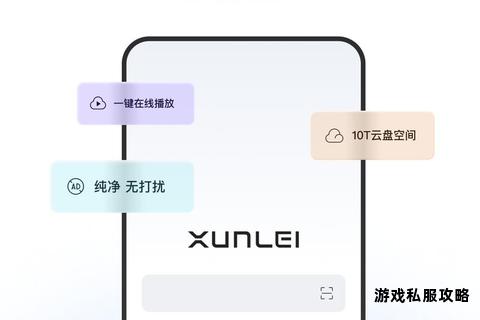
1. 缓存清理与数据重置
长期使用后,应用缓存堆积可能引发运行异常。
操作步骤:安卓用户进入“设置→应用管理→迅雷→存储→清除缓存/数据”;iOS用户需卸载重装实现类似效果。注意清理数据会重置迅雷所有本地配置。
2. 版本更新与兼容性修复
旧版本可能存在已知Bug,需通过应用商店升级至最新版。若更新后问题加剧,可尝试以下方案:
历史版本回退:通过第三方平台下载兼容性更优的旧版安装包(需注意安全性)。
权限重置:iOS用户可尝试“设置→迅雷→重置位置与隐私”刷新权限。
3. 下载参数配置优化
限速关闭:进入迅雷“设置→下载设置”,关闭“智能限速”或手动提升速度上限。
并发任务控制:避免同时下载多个大文件,建议单任务下载完成后再启动新任务。
三、资源与网络层解决方案

1. 资源健康度评估与替换
若任务长时间处于“连接资源”状态,可能是资源本身失效或冷门导致。
资源检测:通过其他设备或网络测试同一链接可用性。
替代资源获取:更换磁力链接/BT种子来源,优先选择热门资源以提高下载成功率。
2. DNS优化与网络切换
部分网络运营商对P2P协议有限制,可通过修改DNS提升连接稳定性。
推荐DNS:Google DNS(8.8.8.8/8.8.4.4)或国内114DNS(114.114.114.114)。
操作路径:安卓用户进入“Wi-Fi设置→当前网络→IP设置→静态→修改DNS”;iOS需通过第三方工具或路由器全局配置实现。
3. 敏感资源下载技巧
对于因版权限制无法下载的资源,可尝试以下迂回策略:
文件名修改:将资源名称中的关键词替换为无版权争议的字符。
离线下载中转:使用百度网盘“离线下载”功能解析链接后转存至本地。
四、硬件与系统级调优
1. 后台进程管理
关闭非必要后台应用释放内存,尤其需限制视频播放、游戏等高占用程序。
安卓建议:启用“开发者选项→后台进程限制”;使用系统清理工具一键加速。
iOS建议:双击Home键(或上滑手势)手动清理后台。
2. 磁盘性能优化
机械硬盘或老旧设备易因读写速度不足导致任务卡99%。
外置存储扩展:将下载目录设置为高速SD卡或U盘(需OTG支持)。
缓存策略调整:在迅雷设置中降低“磁盘缓存”值,减少写入压力。
五、替代工具与进阶方案
1. 迅雷极速版与定制版本
针对官方版广告多、功能冗杂的问题,可尝试第三方优化版本:
迅雷极速版:去除广告及冗余模块,专注核心下载功能。
企业签名版:通过TestFlight或企业证书安装未上架版本(需警惕安全风险)。
2. 多平台工具组合方案
云盘加速:将资源链接保存至迅雷云盘或阿里云盘,利用服务器加速后转存本地。
混合下载器:Motrix、qBittorrent等开源工具可作为补充,尤其适合BT资源。
通过上述多维度的排查与优化,绝大多数下载异常问题均可得到有效解决。若仍无法排除故障,建议联系迅雷客服或通过社区论坛提交日志文件,获取针对性技术支持。合理利用工具组合与网络策略,方能最大化发挥手机迅雷的下载潜力。